Visão geral sobre o Portal do Administrador de Assinaturas do Visual Studio
O Portal do Administrador de Assinaturas do Visual Studio fornece as ferramentas necessárias para gerenciar as assinaturas da sua organização em um único lugar.
Faça um tour pelo portal.
Considerações importantes
Lembre-se destes pontos ao usar o Portal do Administrador de Assinaturas do Visual Studio:
- As assinaturas do Visual Studio são licenciadas por usuário. Cada assinante pode usar o software em quantos computadores forem necessários para desenvolvimento e teste.
- Atribua apenas um nível de assinatura para cada assinante, correspondente à assinatura do Visual Studio comprada pela sua organização. Se houver assinantes com mais de um nível de assinatura atribuído, edite as configurações para que eles fiquem com apenas uma.
- O nível de assinatura de um assinante precisará ser atualizado quando a assinatura for atualizada (após a compra de um licença de “step-up”) ou renovada para um nível inferior.
- Não compartilhe assinaturas entre assinantes. As assinaturas devem ser atribuídas a indivíduos nomeados. A atribuição de assinaturas a equipes não é permitida. Você deverá atribuir uma assinatura a qualquer pessoa que usar completa ou parcialmente os benefícios da assinatura (software para desenvolvimento e teste, Microsoft Azure, e-learning, etc.).
Observação
O portal da assinatura e o portal do administrador de Assinaturas do Visual Studio não dão suporte a locatários GCC High, também conhecidos como domínios governamentais ou privados. Isso também se aplica aos assinantes que tentam entrar no IDE do Visual Studio. Para acessar assinaturas do Visual Studio, sua organização precisará ter um locatário público. Para obter mais assistência ao criar um locatário público, entre em contato com o Suporte do Azure.
A página Assinantes
Depois que você atribuir as assinaturas, a guia Gerenciar assinantes fornecerá informações detalhadas sobre seus assinantes, incluindo:
- Mome e o sobrenome de cada assinante
- Endereço de email deste usuário
- Nível de assinatura atribuído a eles
- Data em que a assinatura foi atribuída
- Data de validade da assinatura
- Campo de referência para observações
- Se os downloads de assinantes estão habilitados ou desabilitados
- País/região em que eles estão localizados
- Preferência de idioma para o email de comunicação de atribuição do portal do administrador
- Um campo opcional para um endereço de email (diferente das credenciais de logon) usado para comunicações
No canto superior esquerdo da página, há diversos ícones que você pode selecionar para revelar uma visão geral da atribuição de assinatura, os detalhes do contrato e o relatório de uso máximo.
Para ver informações adicionais sobre o número de licenças de assinatura compradas, atribuídas e ainda disponíveis na organização para cada contrato, selecione o ícone superior para habilitar o painel deslizante.
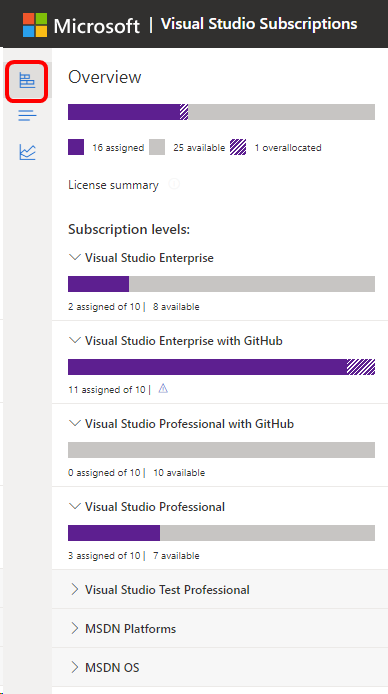
A página Detalhes
Para obter mais informações sobre o contrato que você estiver vendo, selecione o segundo ícone para ver a guia Detalhes do Contrato. O painel deslizante mostra o status do contrato, a conta de compra, os detalhes da organização, os superadministradores e outras informações pertinentes.
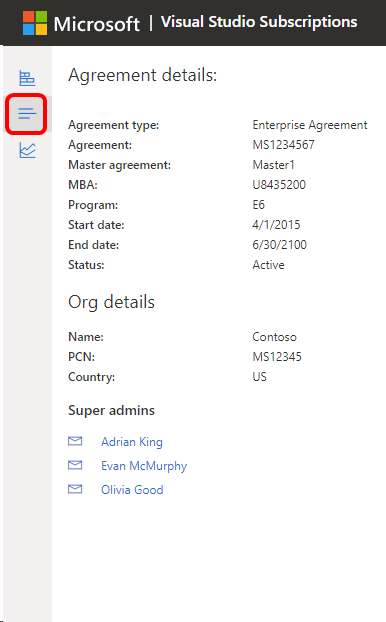
Centro de notificações
Para exibir notificações relacionadas a comunicados do portal, boletins informativos e muito mais, selecione o ícone de sino no canto superior direito.
Passe o mouse sobre uma notificação específica para ignorá-la ou selecione Ignorar tudo para limpar o centro de notificações. Algumas notificações críticas podem aparecer no centro e não podem ser descartadas.
Navegue até a roda Configurações para definir suas preferências sobre as notificações que você tem interesse em receber. Essa opção só se reflete no portal, e não nas notificações por email.
Recursos
- White paper de licenciamento do Visual Studio
- Comparar opções e preços de assinatura
- Comparar os recursos do IDE do Visual Studio
- Suporte a assinaturas para administradores
Confira também
- Documentação do Visual Studio
- Documentação do Azure DevOps Services
- Documentação do Azure
- Documentação do Microsoft 365
Próximas etapas
Saiba mais sobre as responsabilidades dos administradores:
- Visão geral das responsabilidades do administrador
- Inventário do ambiente de pré-produção
- Gerenciar equipes grandes e prestadores de serviço externos
- Rastrear atribuições de usuário e processar pedidos
- Utilizar o Uso Máximo para rastrear os compromissos de compra
Comentários
Em breve: Ao longo de 2024, eliminaremos os problemas do GitHub como o mecanismo de comentários para conteúdo e o substituiremos por um novo sistema de comentários. Para obter mais informações, consulte https://aka.ms/ContentUserFeedback.
Enviar e exibir comentários de